1、点击左下角的“开始”,在搜索栏中输入"regedit";
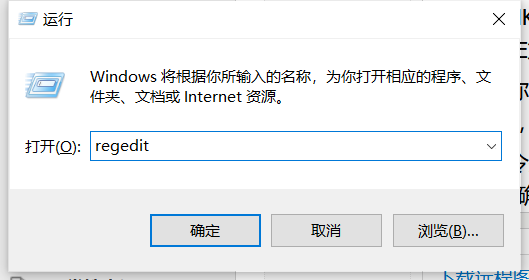
2、打开后,将下面路径,复制到注册表路径中,按回车;如图
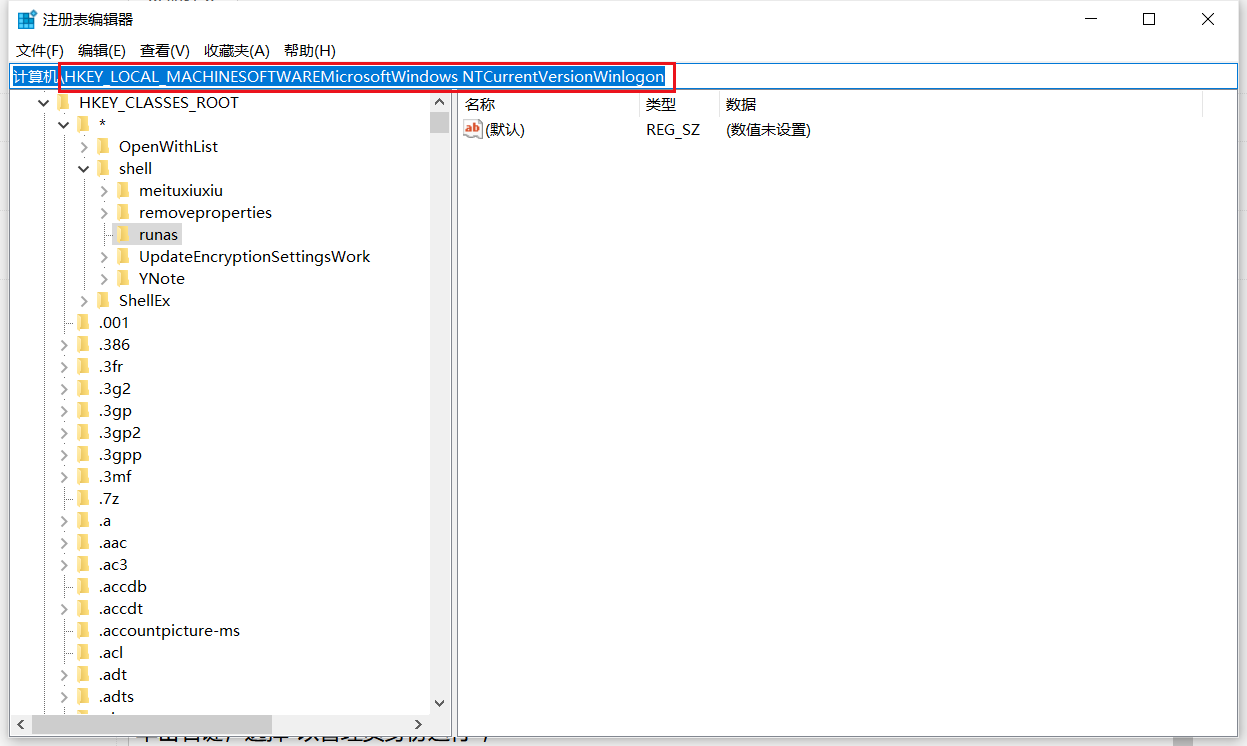
HKEY_LOCAL_MACHINE\SYSTEM\CurrentControlSet\Control
在control中查找 Update,如果没有Update,请进行第3步;如果存在Update,请进行第5步;
3、右键点击"Control",选择“新建”,再点击“项”;

4、将“新建#1”的名字命名为“Update”;
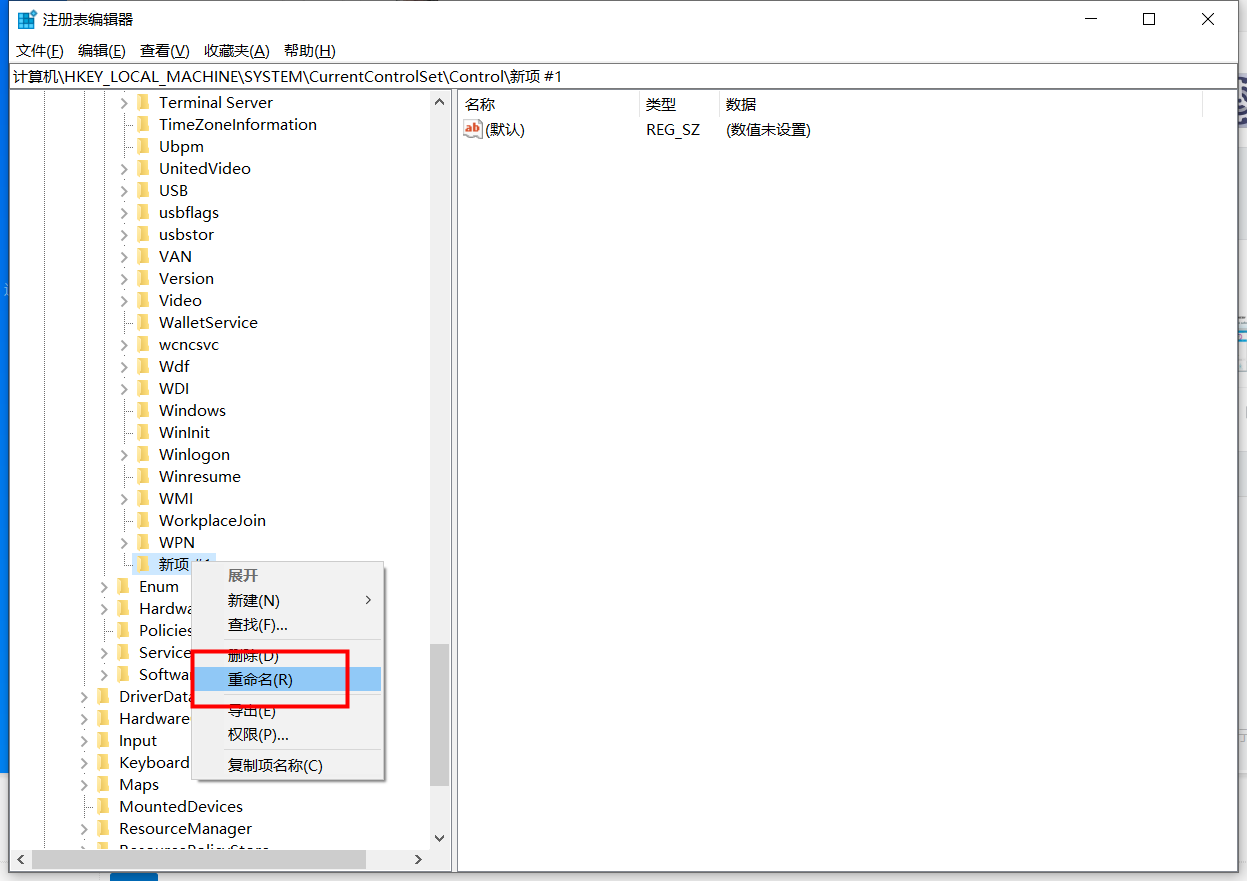
5、右键单击右边空白处,选择“新建”---“DWORD(32位)值”,将名字命名为“UpdateMode”;
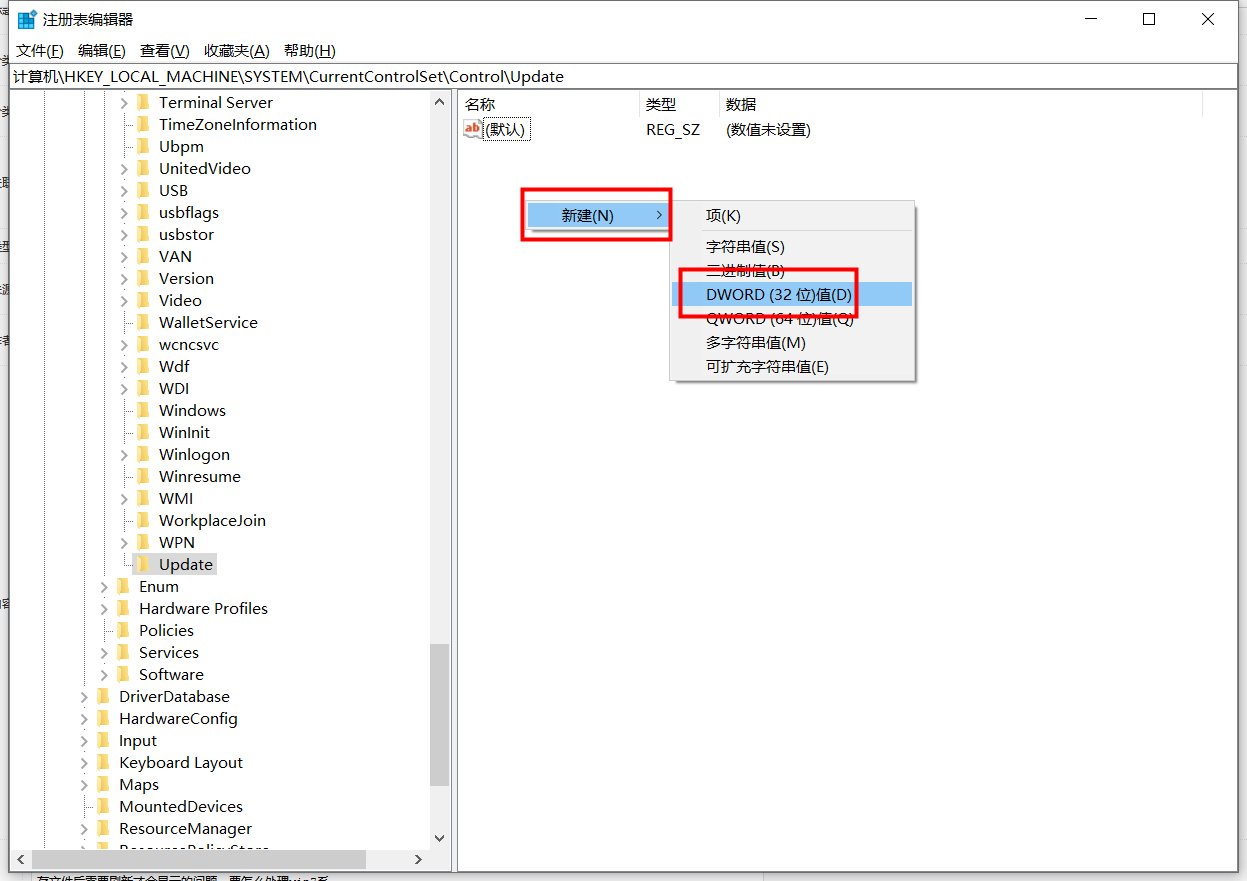
6、右键点击“UpdateMode”,选择“修改”;
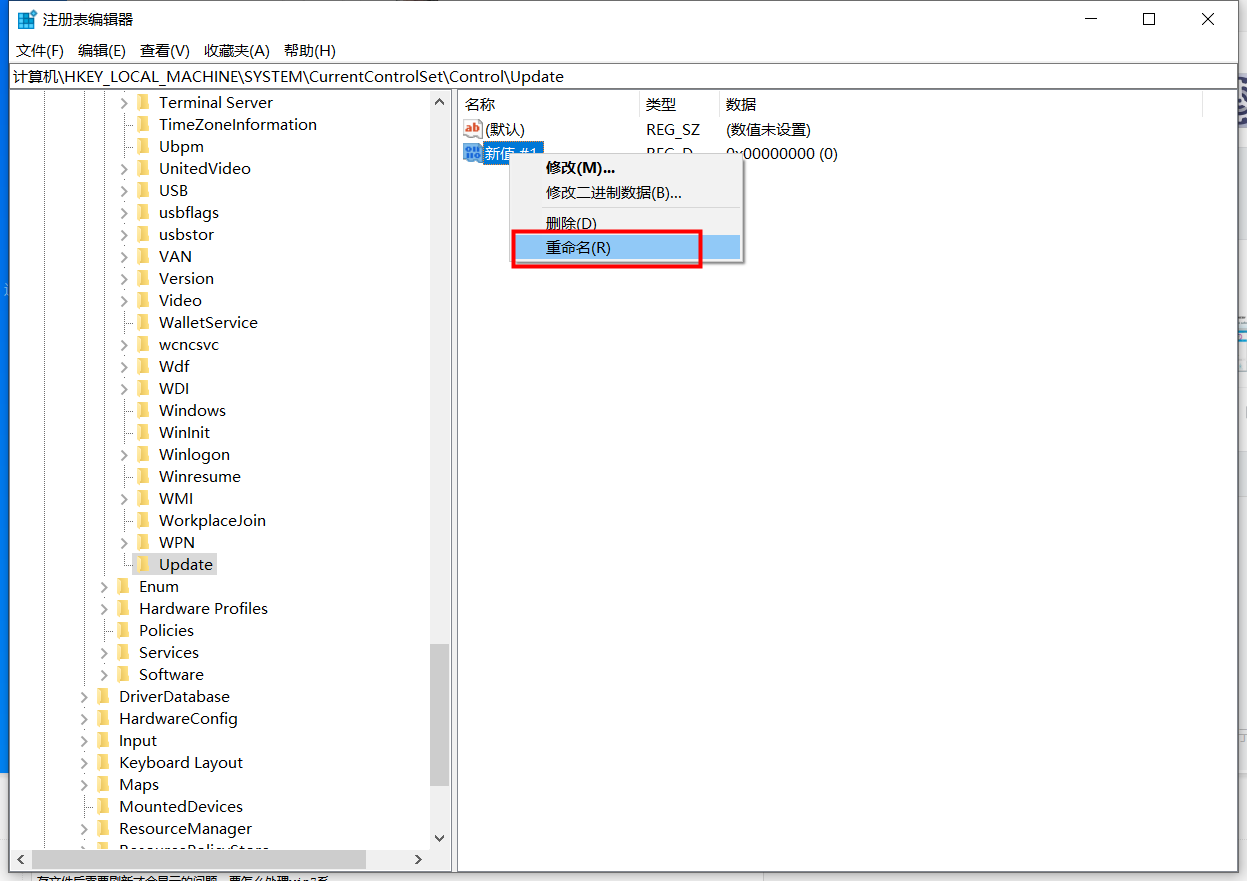
7、出现“编辑DWORD值”界面,将数值数据“1”改成“0”,点击确定;
注意:0:表示自动刷新;1:表示手动刷新
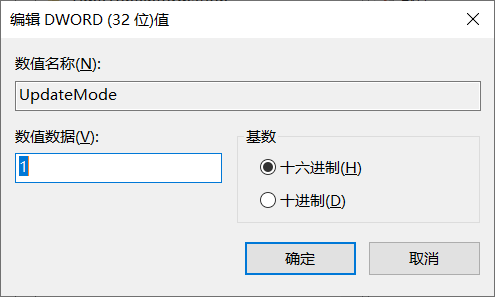
8、退出“注册表编辑器”,重启电脑。
关于Win7系统桌面保存文件后需要刷新才会显示如何解决就给大家介绍到这边了,如果你有遇到一样情况的话,可以参照上面的方法步骤就能解决了。
如果你的问题还未得到解决,请点击网站顶部反馈告诉我们,我们将第一时间进行回复。
uc电脑园提供的技术方案或与您产品的实际情况有所差异,您需在完整阅读方案并知晓其提示风险的情况下谨慎操作,避免造成任何损失。

浏览次数 4626
浏览次数 1093
浏览次数 1770
浏览次数 14829
浏览次数 2208
未知的网友